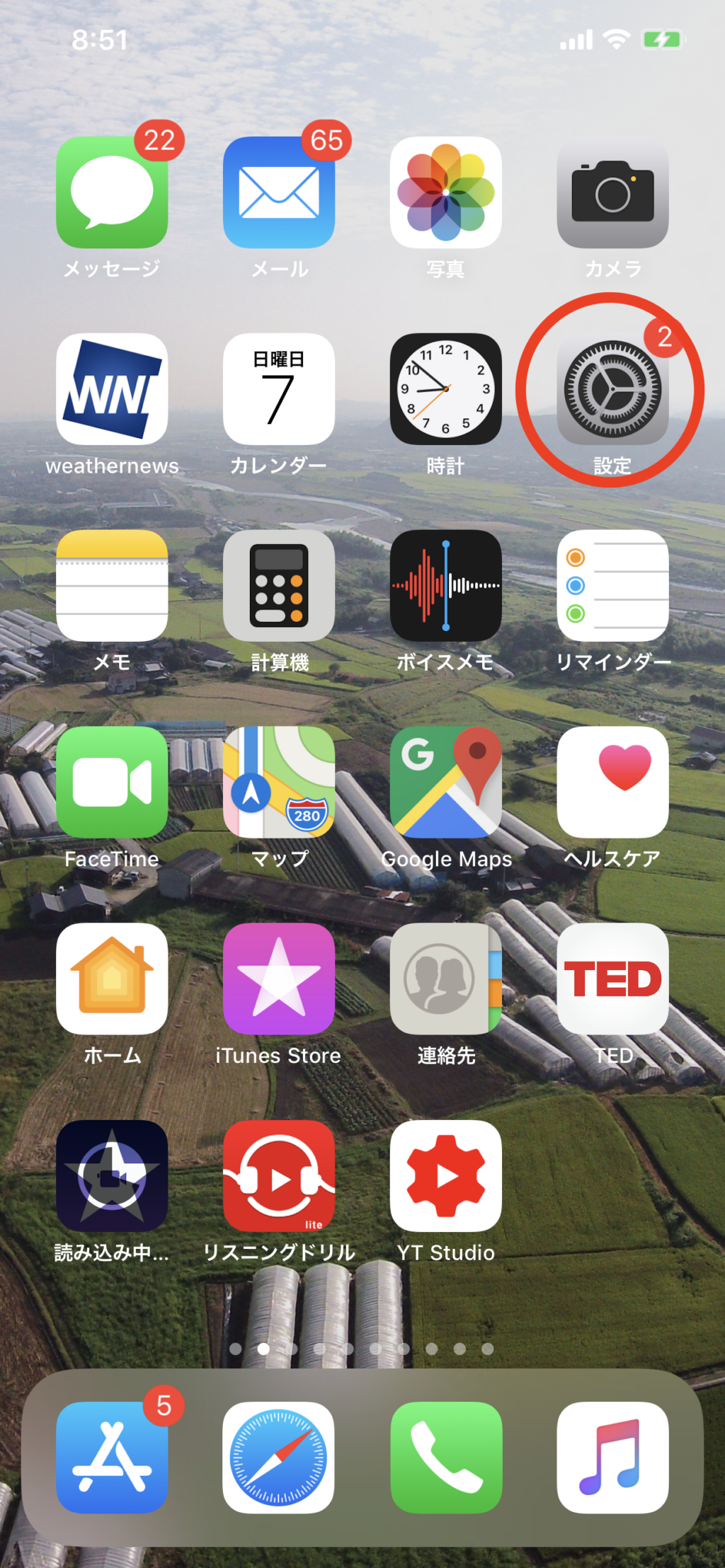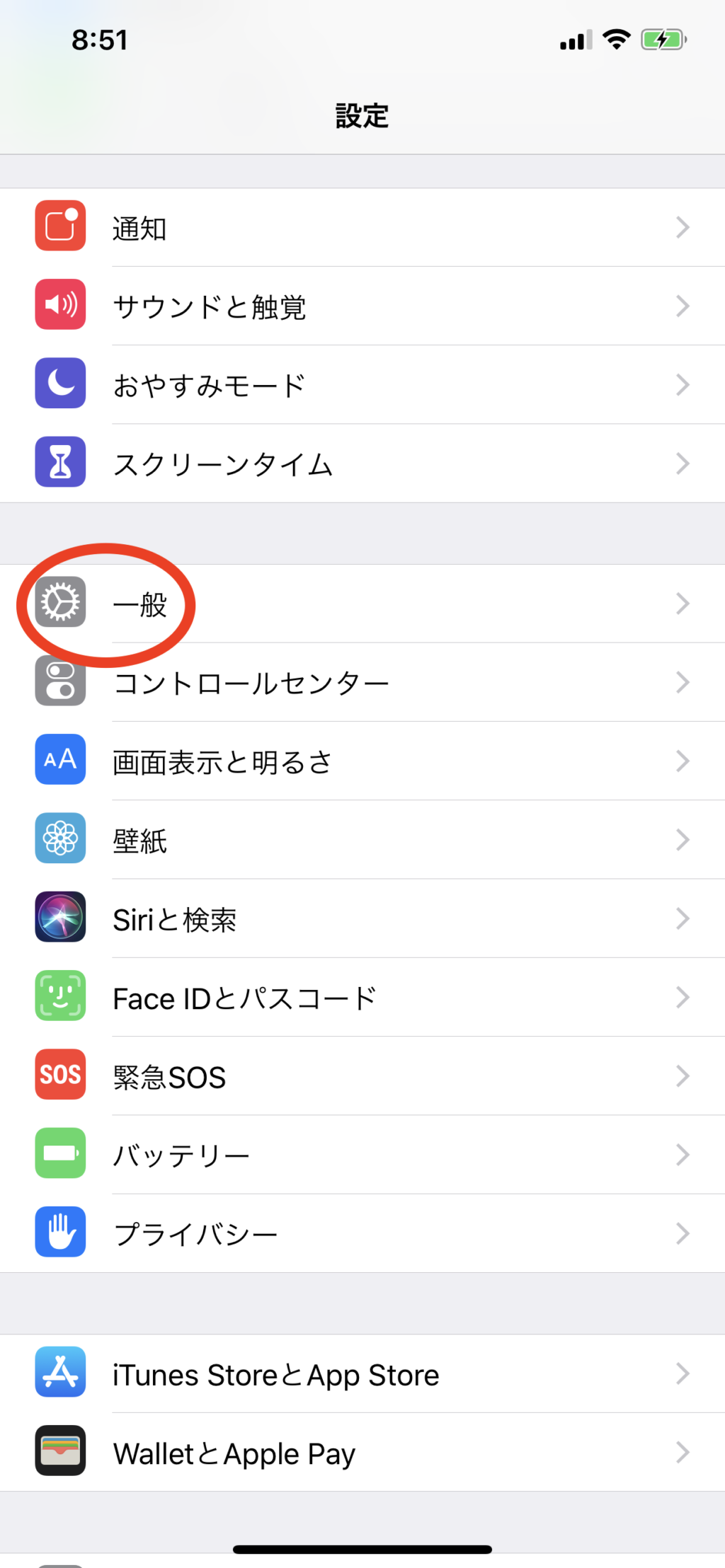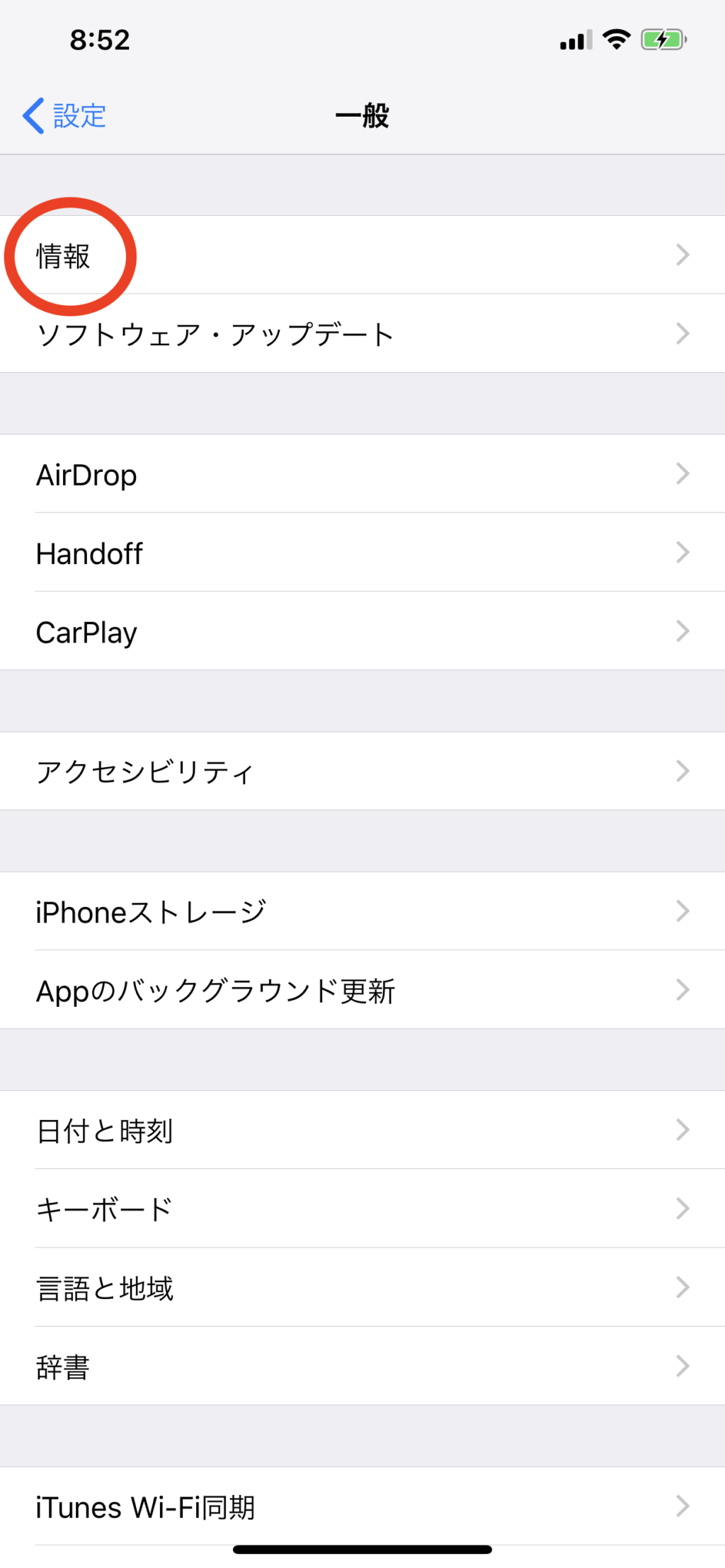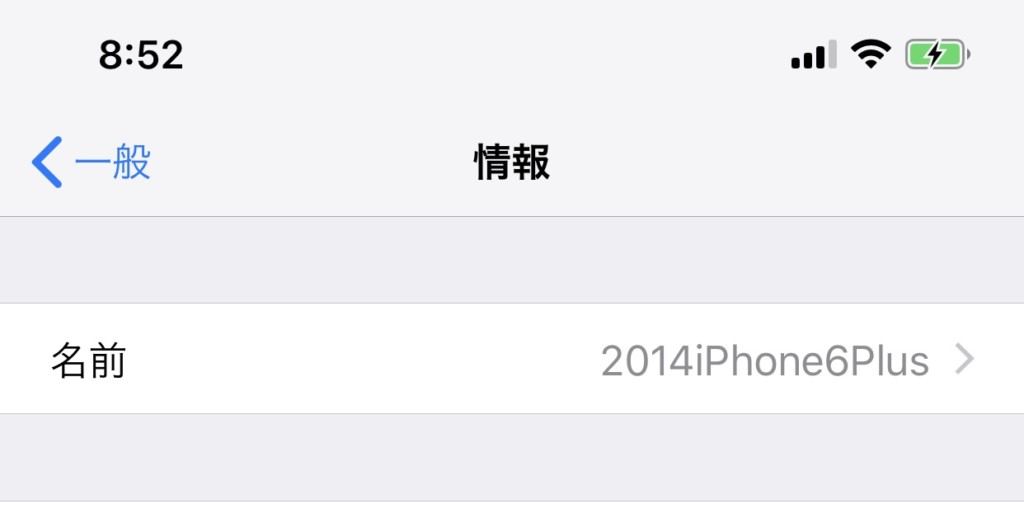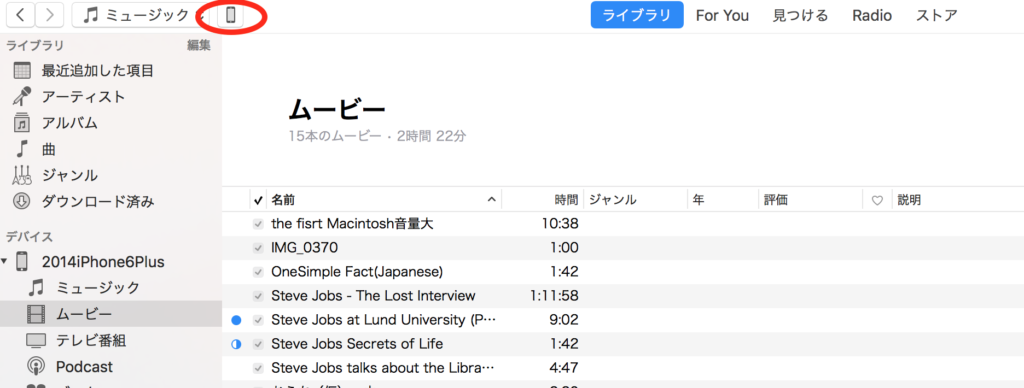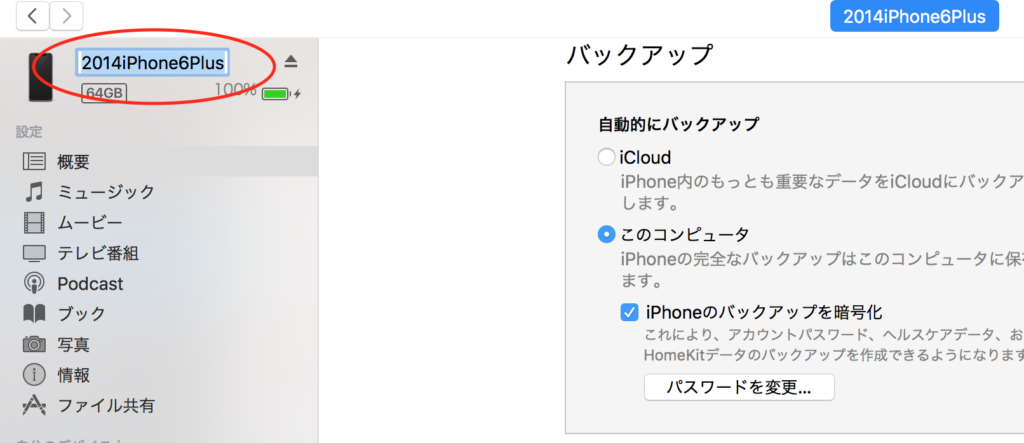iPhone xs Maxを購入しました!!
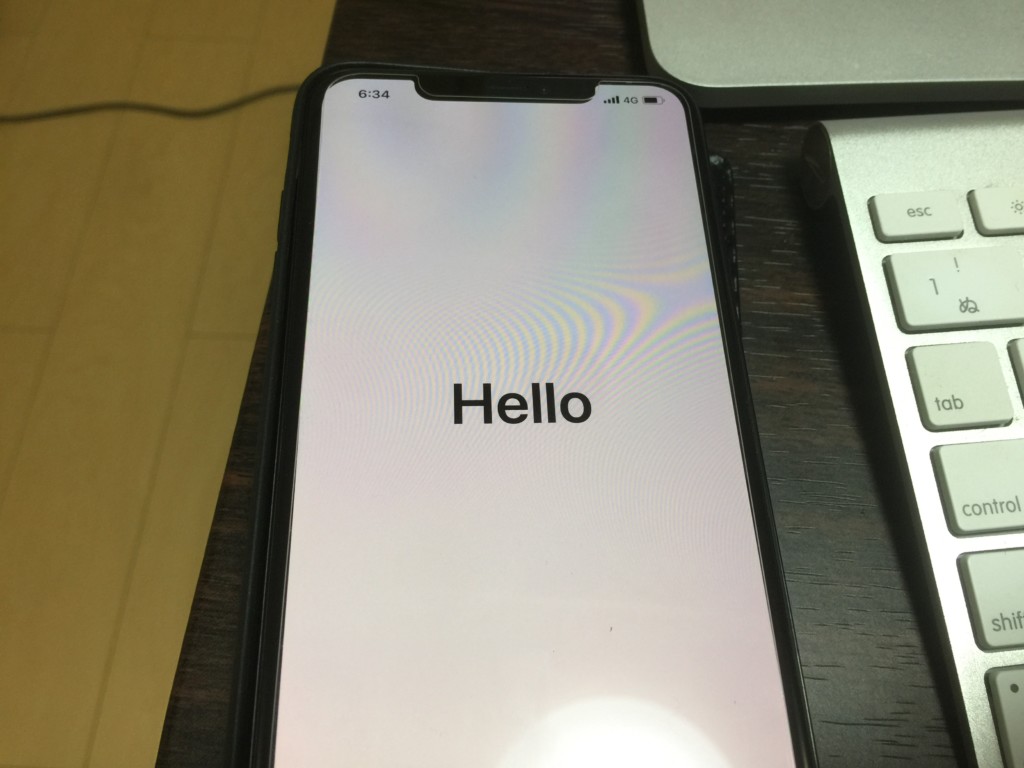
巷ではiPhoneの値段が高いと話題になっています。
たしかに電話機能とインターネット機能にカメラ機能、そしてゲームに使う程度のデバイス(本体)であれば高いかもしれません。
しかし他にもさまざまな活用方法があります。
様々な機能を駆使し、利用すれば決して高いものではないと考えています。
と話が逸れてしまいましたが、旧iPhoneから新iPhoneへのバックアップ復元も無事に終わりました。
バックアップと復元については別記事にて紹介予定です。
使用しているMacの内臓SSDの容量が少なすぎてバックアップを取れませんでした。
そのためMac本体内にバックアップしていたデータを外付けHDDヘバックアップできるように変更しました。
きになる方はチェックしてみてください。
iPhoneのバックアップの保存先をMacから外付けHDDに変更する設定手順について
ふとiTunesでiPhonexs maxをチェックすると、旧iPhoneと同じ名前になっていることに気づきました。
新しい名前をつけよう!!
せっかく新しいiPhoneになった訳ですから。
iPhoneの名前(デバイス名)の変更はiPhoneの設定画面、またはiTuenes上からiPhoneのデバイス名を変更することができます。
簡単な作業ですがデバイス名(名前)を変更方法の紹介します。
iPhoneでデバイス名を変更する手順
- iPhoneのホーム画面で「設定」をタップ。

- 「一般」から「情報」を選択。

↓
- 「情報」から「名前」をタップすることで、デバイス名の変更画面が表示されます。
現在のデバイス名を削除し、新しいデバイス名を入力し、iPhoneのデバイス名の変更完了。
ローマ字だけではなく「ひらがな」「カタカナ」「漢字」も名前に入れることができます。
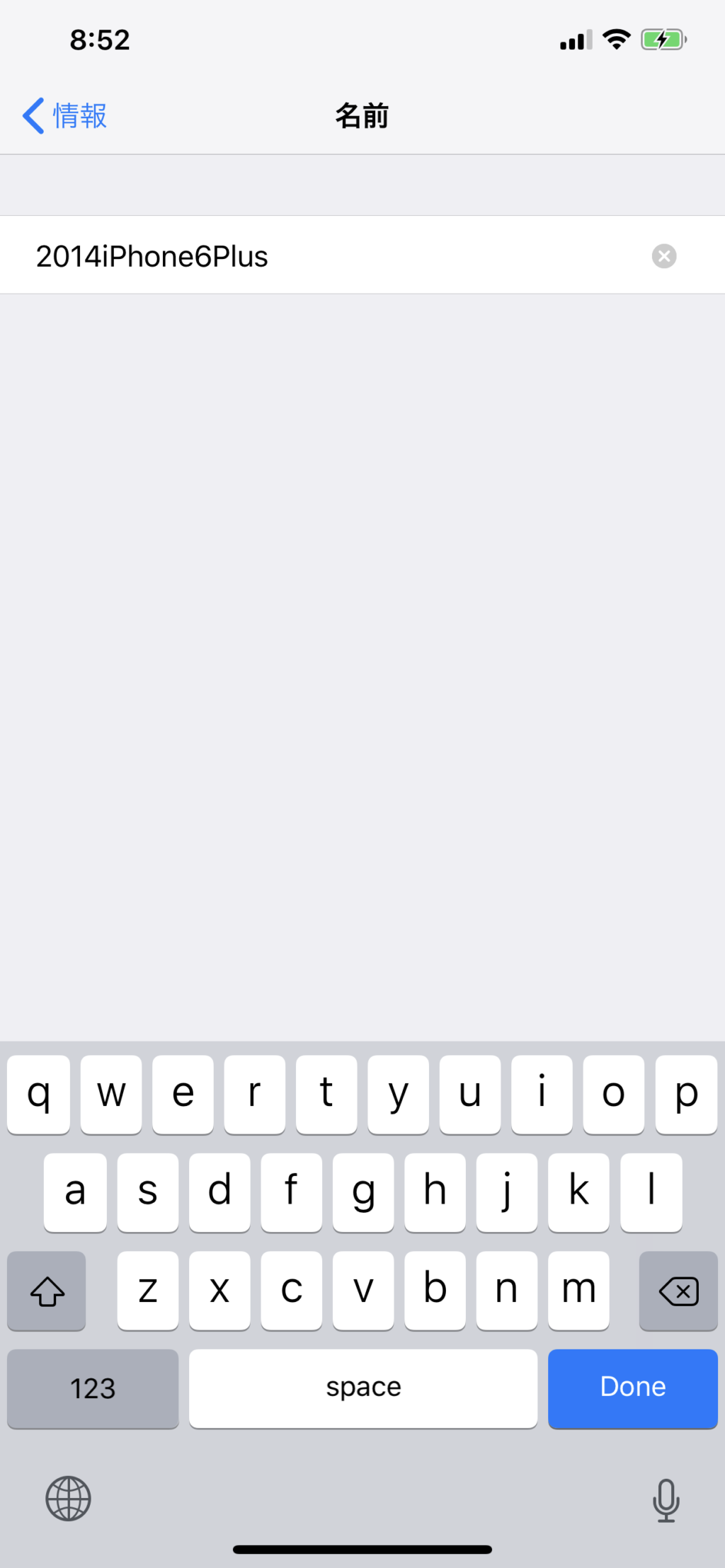
iTunesでiPhoneのデバイス名(名前)を変更する手順
iTunesとiPhoneを接続し、iPhoneのデバイス名の変更する方法を紹介します。
- iPhoneとiTunesを接続します。
すると画面上部にiPhoneアイコンが表示されるのでクリック。
- 「概要」画面の左上にあるiPhoneの名前(デバイス名)にカーソルを合わせてクリック。
すると文字入力できるようになります。
新しいデバイス名を入力。
iTunesから名前を変更する方法がもう一つあります。
それはiTunesを開きiPhoneをLightningケーブルでつないだ後に左側にiPhone接続表示されます。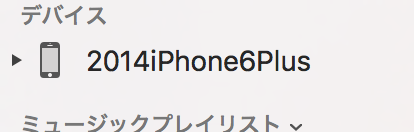
こんな感じで出ます。
これをカーソルを合わせクリックすると名前変更の文字入力ができるようになります。
以上で完了。
まとめ
ずっと同じ名前にしている人も多いかもしれません。
自分の場合はiPhone9Plusを購入した年と単純に機種名である「iPhone9Plus」と合わせた名前にしていました。
新たなiPhone xs Maxなので「2018iPhone xs Max」としなければならないですね^^;
今後名前を変えなくてよいように自分のハンドルネームにしました。
iPhoneの名前はAirDropにも表示されるので本名や変な名前は避けた方がよいですよ、参考までに。
最後までお読み頂き、誠に有難うございました。